ノートパソコンが濡れた場合はどうすればよいですか?
公開: 2023-04-27記事注:この記事「ラップトップが濡れた場合はどうすればよいですか?」 この記事は、2016 年 1 月 29 日に初めて公開されました。この記事の最終更新日は 2023 年 4 月 27 日で、新しい情報が含まれています。
ラップトップは、他のコンピューターやスマートフォンと同様に、ほとんどのビジネスマンや起業家にとって有害になる可能性があります。 特に e コマース ビジネス オーナーの場合、これには重要なデータやファイルが含まれる可能性があります。 あなたが e コマース ビジネスのオーナーでなくても、ラップトップで多くの作業を行っているはずです。 ラップトップのような発明により、生活とビジネスが楽になりました。 ラップトップにアクセスできない 1 日を想像するのはまさに悪夢です。
しかし、ラップトップを落として画面を損傷したり、水やその他の液体をこぼしたりするなど、そのような状況に遭遇することはあります。 まあ、不器用で物をこぼしたり落としたりしやすい場合は、リスクはさらに高くなります。 残念ながら、事故や液体の流出が発生し、場合によってはラップトップが不運な決断を下すことがありますが、心配する必要はありません。
どれほど注意していても、職場がどれほど整理整頓されていても、実際には、事故は最も予期せぬタイミングで発生します。 最も重要なことは、冷静さを失ったりパニックになったりすると、明確に考えることができなくなるので、そのようなことにならないようにすることです。 ノートパソコンに水や液体をこぼしてしまった場合は、迅速な対応が重要です。 濡れたラップトップへのダメージをさらに拡大しないように、落ち着いてください。 落ちた液体の量と種類によっては、大きな被害や中断を招くことなく、ラップトップを乾燥させて作業を再開できるかもしれません。
- ラップトップに液体をこぼしたときにラップトップを損傷から守るにはどうすればよいですか?
- よくある質問 (FAQ)
- 最後の言葉
ラップトップに液体をこぼしたときにラップトップを損傷から守るにはどうすればよいですか?

あなたへのおすすめ:ラップトップをアップグレードしてパフォーマンスを向上させる方法?
所要時間: 3日。
ラップトップは常にあなたの相棒です。 文字通りオフィスを持ち歩くことができるため、テクノロジーの最高の発明の 1 つと考えられています。 効率的な作業方法の開発にも役立ちました。 信頼できるラップトップが濡れて液体による損傷を受けたときにすぐに実行できる手順を次に示します。
- 1. 濡れたラップトップをシャットダウンし、プラグを抜きます
落ち着いて素早く行動しましょう! ノートパソコンが濡れたら、すぐに電源を切ります。 ラップトップにまだ電力が供給されている場合、水が浸入すると回路が破壊される可能性があるため、この手順は非常に重要です。 ラップトップに接続されているものはすべて外すことを忘れないでください。 これには、充電コード、USB ドライブ、マウスなどが含まれます。また、ラップトップの下側に接続されているバッテリーも取り外します。
ラップトップをシャットダウンするには、電源ボタンを数秒間押し続けるだけです。 バッテリーを取り外し、充電ケーブルを取り外したことを確認してください。 ファイルを保存したり、システムを適切にシャットダウンしようとしないでください。
ラップトップをできるだけ分解してみてください。 バッテリーとメモリーカードを取り外すことで起動できます。 まず、ラップトップの簡単に取り外し可能なすべてのコンポーネントを取り外します。 必ずマウスのプラグを抜き、ケーブル、プラグ アンド プレイ ドライブ、DVD をすべて取り外してください。 目的は、ラップトップを何も使わない状態にすることです。
次に、ラップトップを開いて平らな面に置きます。 キーボードと画面は、傾斜屋根のように下を向いている必要があります。
追加のヒント:こぼれた液体の量によっては、ラップトップ手術が必要になる場合があります。 これには、ドライバーを使用し、ラップトップの内部コンポーネントを開いて部品を 1 つずつ取り出し、各コンポーネントを注意深く調べて乾燥させる必要があります。 これは、これからやろうとしていることに快適で自信がある場合にのみ行ってください。 そうでない場合は、最寄りの電気技術者または修理店に行って修理してもらいます。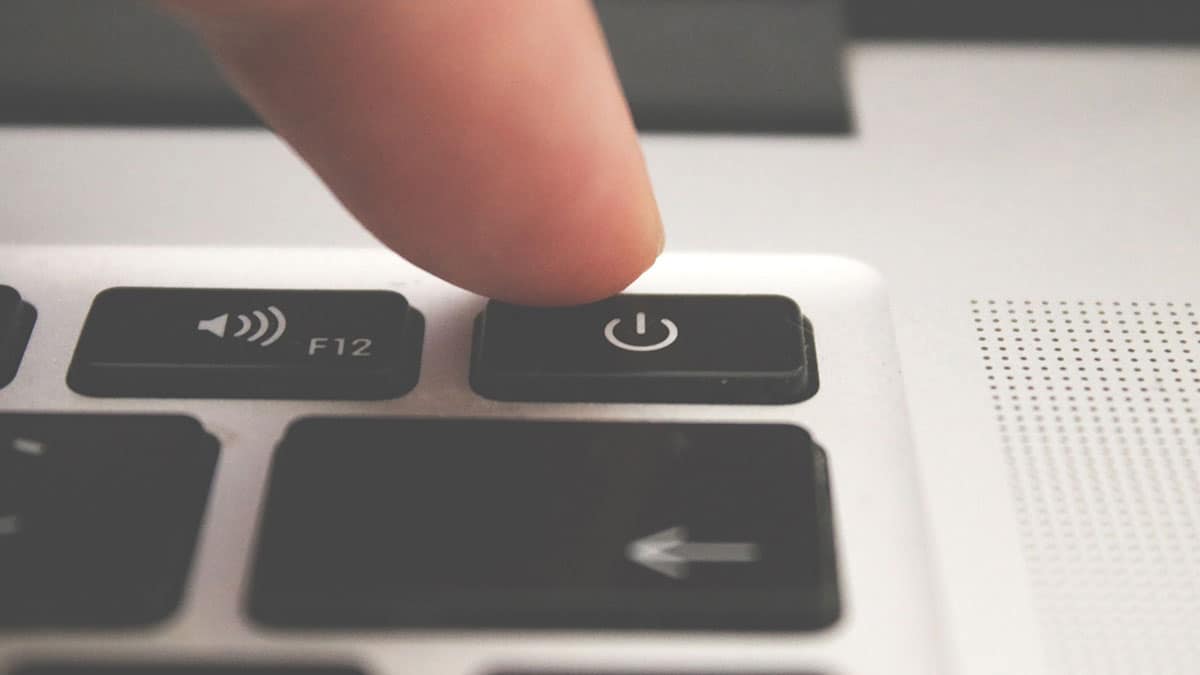
- 2. 濡れたノートパソコンを水気を切って乾燥させ、再び組み立てます
ペーパータオルを使用して余分な液体をすべて拭き取ります。 次に、ラップトップを逆 V 字型にひっくり返し、内部にこぼれた液体が染み出し、ラップトップの敏感なコンポーネントから遠ざけます。 このまま放置して、できるだけ長く、できれば24時間、または液体の痕跡がすべて排出され、乾燥したと確信できるまで乾燥させます。 この時点では必ずラップトップの電源をオフにしておいてください。 濡れたラップトップにさらなる損傷を与える可能性があるため、絶対に電源を入れないでください。
バッテリーやその他のコンポーネントを取り外した場合は、それらも確認し、完全に乾いていることを確認してください。 以前にラップトップの内部コンポーネントを開けようとした場合は、緩んでいるネジをすべて締めます。
外側の表面の液体を排出したら、次にラップトップを日当たりの良い乾燥した場所に置いて内側の部品を乾燥させます。 キーボード部分にヘアドライヤーなどの乾燥機を使用したり、風を当てたりしないでください。 ノートパソコンに水をこぼしても汚れを心配する必要はありません。 ただし、こぼれた液体が空気を含んだ飲み物の場合、内部部品が腐食する可能性があります。
コーヒー (砂糖入り)、ジュース、ソーダなどの甘い液体をラップトップにこぼした場合、乾燥すると粘着性の残留物が残ります。 キーボードのキーが固着して操作しにくくなる場合があります。 スティック キーボードは掃除できますが、ノートパソコンの内部に砂糖のような液体が溜まると、内部部品が過熱して発火する可能性があります。
追加のヒント:液体による損傷を受けたあらゆる種類のガジェットを乾燥させるために、ヘアドライヤーや直接熱を絶対に使用しないでください。 これは静電気の問題を引き起こす可能性があり、修正するのはさらに大きな頭痛の種になります。
- 3. ラップトップの電源を入れて問題がないか監視します
最後に、指を交差させて小さな祈りを唱え、電源を入れます。 ラップトップの電源がオンになったら、それは素晴らしいニュースです。 ただし、問題に注意してください。 Bluetooth 接続、CD-ROM、USB ドライブ、さらにはキーボードなど、ラップトップのすべての機能を使用してみてください。 場合によっては、ラップトップの電源が入っていても、キーボードに水濡れによる損傷の兆候が見られることがあります。 砂糖の入った液体をこぼした場合にこれが起こる可能性があります。 これを解決するには、ラップトップをサービス センターに持ち込んでキーボードを交換してください。 あるいは、キーボードをオンラインで購入し、自分でインストールすることもできます。

- 4. 専門家にラップトップを検査してもらいます
電源が入らない場合は、ラップトップを専門家に検査してもらう必要があります。 ラップトップを保護するための措置を開始する前であっても、液体が損傷を引き起こした可能性があります。 ラップトップの電源が入ったとしても、異常な音、キーボードの問題、ディスプレイの歪みなど、奇妙な兆候が現れる可能性があります。 ラップトップに何らかのエラー コードが表示されている場合は、それを書き留めて、ラップトップを検査に出すときに技術者に渡してください。 ラップトップが正常に動作しているように見えても、専門家に検査してもらうことを常にお勧めします。 ラップトップ技術者は、水濡れによる内部損傷に対処するために必要なツールとソフトウェアを備えています。 部品に湿気が残らないように、ラップトップを内側から掃除するよう技術者に依頼してください。

あなたも好きかもしれません:知っておくべきラップトップの長所と短所。
よくある質問 (FAQ)

いいえ、ラップトップは防水ではありません - 少なくとも直接的には。 従来のラップトップのほとんどには、こぼれや雨など、多少の水にさらされても耐えられるコンポーネントや素材が含まれていますが、通常は液体との直接接触を避けて保管する必要があります。 これは、ラップトップのメーカーが液体にさらされるように設計されていない電気コンポーネントを設計に使用しているためです。 これらのコンポーネントは濡れすぎると誤動作する可能性があります。
ただし、最近のラップトップの多くは、ある程度の耐水性が設計に組み込まれています。 いくつかの人気モデルは、最大 1 メートルで 30 分間の防塵および耐水性について IP67 定格を誇っています (ただし、テスト中に外部ポートやスロットを開いてはいけないという注意事項があります)。 ただし、これは雨や小さな水しぶきなどの密閉された場合にのみ適用されることに注意してください。 ラップトップの部品を食器洗い機で使用する場合には適用されません。
市場にはこれらの「防水」モデルに加えて、元の設計で提供されているものよりも高いレベルの防水保護を提供する通常のラップトップ保護ケースも入手可能です。 これらのケースには、多くの場合、Ingress Protection Certification (IPC) などの業界団体によって認定された防水シールが付属しています。 これらは、デバイスを屋外で使用したり、湿気や結露の発生源の近くで作業したりする際に、ユーザーを埃や湿気からさらに保護します。ビーチでの外出に最適です。
要約すると、完全に防水なラップトップはありませんが、いくつかのブランドは、追加の保護を行わずに通常のラップトップと比較して湿気の多い環境でのパフォーマンスを向上させる強化された耐水テクノロジーを提供しています。 さらに、追加の定格証明書を備えた保護ケースは、屋外または湿気や湿気の発生源の近くで頻繁に作業する人にさらに安心感を与えます。

濡れたラップトップを修理することは可能ですが、常に推奨されるわけではありません。 水との接触による損傷は、暴露の程度と影響を受けた部分によって大きく異なります。
本当に勇気がある (または絶望的な) 場合は、ラップトップのケースを開けて、圧縮空気缶やウォッカを浸した綿球を使用して内部の各コンポーネントを手動で掃除/乾燥させてみることもできますが、これによりさらに悪化する可能性があることに注意してください。コンピュータのシャーシを開けると、既存の保証が無効になるため、損傷が発生する可能性があります。
したがって、私のアドバイスは、可能であれば代わりに専門家の助けを求めることです。 多くの修理店はこのような複雑な問題への対処を専門としているため、貴重なマシンを再び完全に動作する状態に戻すお手伝いを喜んでさせていただきます。 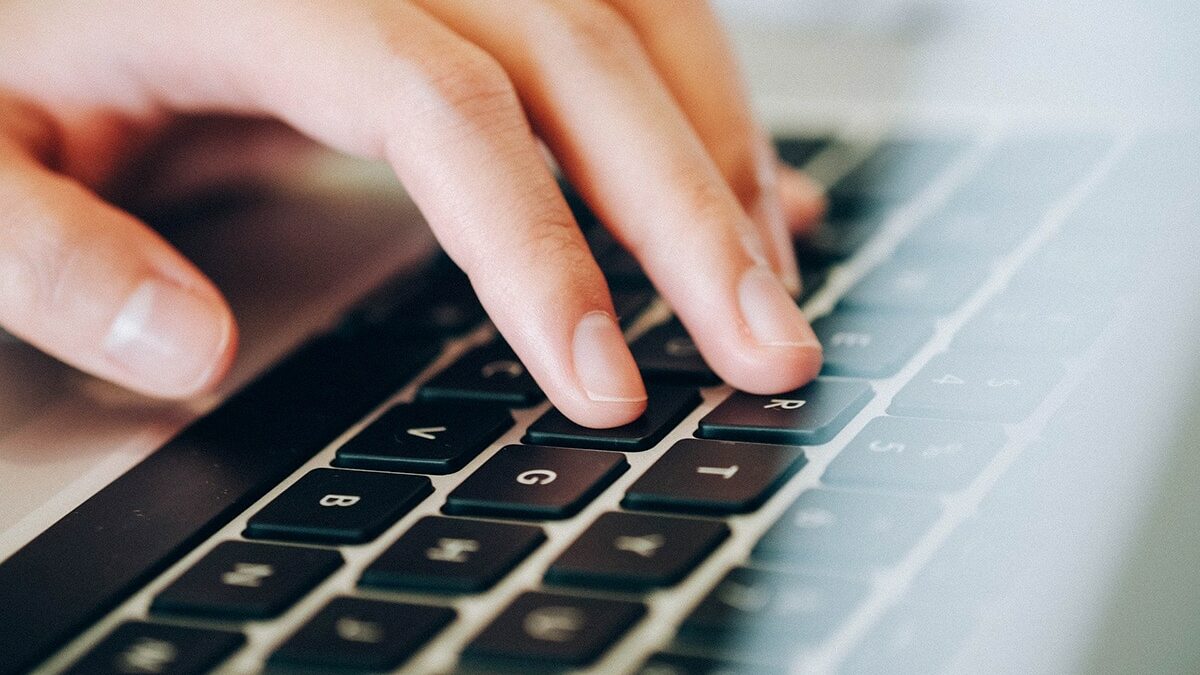
この質問に対する答えは、ラップトップがどの程度濡れたか、またそのコンポーネントのいずれかが湿気によって損傷したかどうかによって異なります。 一般に、ノートパソコンの内部には繊細なコンポーネントが多数あり、わずか数滴の水でも修復不可能な損傷を受ける可能性があるため、水やその他の液体にさらされたノートパソコンを修理しようとすることは賢明ではありません。 ラップトップが少量の液体に触れただけであれば、運が良ければ自分で修理できるかもしれません。
ただし、ラップトップがひどく濡れてしまった場合でも、まだパニックに陥る必要はありません。 気が遠くなるかもしれませんが、ロジックボードやキーボードなどの完全な代替部品を必要とせずに回路レベルの修理を実行できる専門家が存在します。つまり、ハードドライブからもデータを回復できる可能性があります。 ただし、最終的には、自宅で自分で DIY メンテナンス/修理/修復を試みる場合でも、経験豊富な専門家に制御を引き渡す場合でも、あなたとあなたの最愛のガジェットの両方にとってどのアクションが最適であるかを決定する際には、コストとメリットを考慮してください。
いいえ、いかなる場合でも、濡れたラップトップを米の中に入れて乾燥させてはいけません。 ラップトップが水に濡れた場合、最善の策は、すぐにラップトップの電源を切り、すべての外部デバイスのプラグを抜くことです。 内部コンポーネントを自然に乾燥させるのが最も安全な方法であり、さらなる損傷を避けるのに役立ちます。
濡れたノートパソコンを米の中に入れても、蒸発するには空気がノートパソコンの周囲を移動する必要があるため、実際には水分を吸収しません。 米は小さな粒子で構成されており、ラップトップのポートやその他の開口部に詰まりやすく、適切に取り除かないと時間の経過とともにさらなる損傷を引き起こす可能性があります。
いいえ、濡れたラップトップをヘアドライヤーで乾かさないでください。 ヘアドライヤーによって発生する激しい熱により、ラップトップの内部コンポーネントに重大な損傷を与える可能性があります。 高温により特定のコンポーネントが溶け、ラップトップのハードウェアに修復不可能な損傷が生じる可能性もあります。
ラップトップにこぼれた液体に対処する場合、ヘアドライヤーを使用するのは簡単な解決策のように思えるかもしれませんが、通常は、そのような高価なデバイスに長期にわたる潜在的な悪影響を危険にさらす価値はありません。これは、コンピューター内の壊れやすい回路に壊滅的な結果をもたらす可能性のある極端な加熱能力があるためです。重要なマイクロチップが永久に破損する恐れがあります。操作中や洗浄中の極端な高温には適していません。 
はい、水による損傷によりラップトップの動作が遅くなる可能性があります。 水による損傷は、ハードウェアの誤動作、データの破損、さらには物理的な損傷を引き起こし、コンピュータの通常の機能を妨げる可能性があります。
水がラップトップのパフォーマンスに影響を与える可能性がある 1 つの方法は、電気コンポーネントに干渉することです。 液体がこれらの部品に接触すると、ショートして誤動作したり、完全に故障する可能性があります。 これにより、コンピュータの動作が遅くなったり、電源がまったく入らなくなったりする可能性があります。 接続ポートやマザーボードなどの電子機器が損傷し、腐食や液体への曝露によるその他の劣化により通常の速度でデータを送信できなくなると、パフォーマンスが低下する可能性があります。
水による損傷によりラップトップの速度が低下するもう 1 つの原因は、データの破損または損失です。 電子コンポーネントが湿気にさらされた後も無傷である場合でも、Windows PC などの特定のシステムでは、場合によっては液体接触による突然のシャットダウンに関連する上書きやその他の複雑な問題により、このプロセス中にファイルが破損し、ソフトウェア自体に悪影響が及ぶ可能性があります。 。
さらに、液体との接触によってバッテリーの膨張などの物理的損傷が発生することも珍しくありません。これは、以前に比べて長時間電荷を保持できないため、ラップトップのパフォーマンスにさらに影響を与える可能性があります。ダメージ状況。
液体によって損傷したラップトップ (一般に「濡れたラップトップ」と呼ばれます) の修理費用は、いくつかの要因によって異なります。 まず、被害の種類と程度を評価する必要があります。 液体、特に水や不純物を含むその他の種類の液体は、電気部品の腐食や回路基板のショートなど、すぐには目に見えない損傷を引き起こす可能性があります。 したがって、自分で修理を試みる前に、必ずプロのラップトップ修理技術者によるデバイスの検査を受ける必要があります。
専門家が行う場合、濡れたラップトップの修理には通常、影響を受けるすべての領域を特定し、損傷した部品を交換するためにデバイスを分解する必要があります。 最適なパフォーマンスを得るには、再組み立てする前にすべてのコンポーネントを適切に洗浄する必要があります。 個々のコンポーネントの洗浄/修理に加えて全体的なサービスが必要かどうかに応じて、必要な作業の複雑さと場所に応じて、人件費は 50 ~ 300 米ドルの範囲になります。
修理を成功させるためには部品が必要になることも多く、入手可能性や状態によっては総費用が大幅に増加する可能性があります。 取り付けが必要な場合、交換部品には追加の工賃がかかる場合があります。 これらの点を考慮すると、質の高い結果が得られる専門的なラップトップのウェット修理サービスを利用するには、通常 100 ドルから 400 ドル以上 (状況による) 以上の費用がかかります。これは、新しいデバイスを完全に購入するよりも検討する価値があります。
こちらもお勧めです:コンピュータまたはラップトップに必須の 20 の必須ソフトウェア。
最後の言葉

事故はいつでも起こる可能性があることを忘れないでください。 したがって、常に準備をしておくことが賢明な行動です。 重要なファイルやフォルダーのバックアップを外付けハードディスクに定期的に作成してください。 バックアップを保存しておくことは、ラップトップに何かが起こった場合に備えてデータの損失を軽減するための最良の方法です。 ラップトップのダウンタイムの長さは、こぼれた液体の種類と量によって異なります。 事故は瞬く間に起こり、ラップトップ上のすべてのデータが失われる可能性があります。 そんなに大きなリスクを冒さず、定期的にバックアップを取る習慣をつけましょう。
長期的には、ガジェット保険に投資することが最善です。 自分のラップトップを復活させるという頭痛の種がなくなるだけでなく、修理技術者に行く手間も省けます。 わずか数ドルで、ラップトップに保険をかけることができます。 数百ドルを節約でき、新品のラップトップを購入する手間も省けます。 ラップトップに大きく依存している場合は、安全性を確保するための予防措置を講じて、ガジェット保険に投資してください。 信じてください、あなたの財布はあなたに感謝するでしょう!
ラップトップやその他のガジェットに液体による損傷を経験したことがありますか? 以下のコメントセクションでご意見を共有してください。 あなたからの御一報をお待ちしています!
この記事は、Protect-O の Joel Ekstein と協力して執筆しました。 彼は、業界で 12 年以上の経験を持つ e コマース小売の専門家です。 彼は、買い手と在庫の予測、マーケティング、および新しい市場での顧客ベースの拡大に経験を積んできました。 100% の顧客満足度を提供すると 20% の利益が損なわれるという考えではなく、ジョエルは 100% の顧客満足度が顧客エンゲージメントと顧客ベースを増加させ、それが 25% の利益増加につながることを証明しました。 Twitter で彼をフォローしてください。

